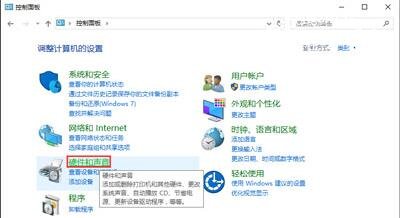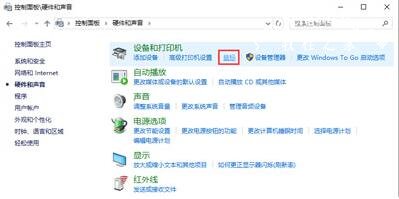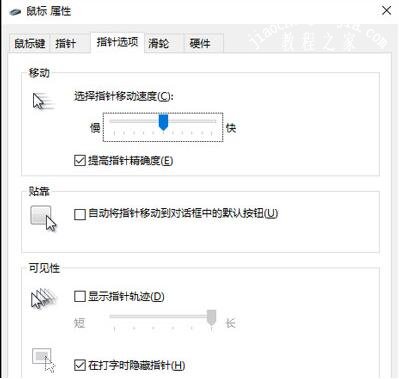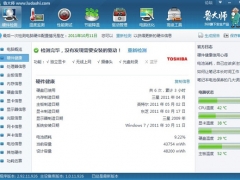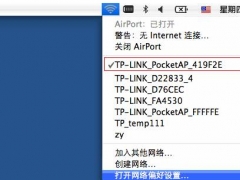笔记本电脑触摸屏不灵敏怎么办 笔记本电脑触摸屏无反应的解决方法
笔记本电脑是个非常便于携带的电脑,并且可以不用鼠标即可操作,用户可以使用触摸屏代替鼠标,虽然没有那么方便,不过也还是可以流畅使用,不过触摸屏也会出现故障问题,比如说笔记本电脑触摸屏不灵敏了,或是出现无反应的情况,遇到了我们该怎么处理呢?下面是小编的一些解决方法,大家可以尝试一下,实在不行就到电脑店维修吧!
笔记本电脑触摸屏不灵敏怎么办:
1、鼠标右键点击开始菜单,选择打开“控制面板”。
2、在控制面板中,打开“硬件和声音”。
3、在硬件和声音界面,选择打开“鼠标”。
4、来到指针选项下,在移动项调整指针移动速度,即可调整相对应的触控板灵敏度。
知识拓展:笔记本电脑触摸屏没反应的解决方法
如果在使用过程中突然出现这种情况,可以这样处理,首先我们重新启动电脑试试,因为某些程序运行出错,导致内存运行错误也会出现暂时触摸板的现象,如果问题依旧,可以试试以下方法:
1、打开控制面板->选择打印机和其他硬件;
2、点鼠标,在弹出的鼠标属性窗口中选择装置设定值;
3、在touchpad图标选择后面两项中的任意一项(静止图标或者是活动图标),点确定;
4、这时桌面右下角托盘区会出现触摸板的图标,在图标上面点击右键,选中“触击代替击键”,这样就可以了。
如果以上方法依然不适用,那么首先进行病毒排查,使用杀毒软件对电脑进行全盘扫描,没有检测到可疑病毒的化,就需要重点检查以下几个方面。
①首先检查笔记本的触摸板功能是否锁定关闭了
如果不小心操作电脑,误按到关闭触摸板键的话,就可能将笔记本触摸板给关了,所以当出现触摸板不可用,可以尝试按Fn+F6组合键开启触摸板(注意:某些笔记本可能采用Fn+F6开启或关闭,但也有部分品牌笔记本不一样的,具体可以查阅下对应品牌型号笔记本的使用说明书,或搜索下资料)。
②检测触摸板驱动是否正常
可以先卸载掉原来的触摸驱动,到官方下载最新触摸板驱动试试。简单一点,也可以安装驱动精灵检测下驱动是否有问题,如有问题,修复一下即可。
上述便是‘笔记本电脑触摸屏不灵敏怎么办 笔记本电脑触摸屏无反应的解决方法’的全部内容了,希望可以为大家带来帮助,如果你还想了解更多关于笔记本电脑的知识,可以收藏教程之家网。